Een URL omleiden op Windows 10
Website-omleiding is iets dat websites doen wanneer ze van het ene domein naar het andere zijn gemigreerd. Het maakt het gemakkelijker voor gebruikers die nog steeds het oude domein bezoeken om automatisch doorgestuurd te worden naar het nieuwe. URL-omleiding is natuurlijk niet alleen voor websites. Als u vaak per ongeluk het verkeerde domein bezoekt, kunt u een omleiding op OS-niveau toevoegen. Om een URL op Windows 10 om te leiden, moet je bewerk het hosts-bestand. Dit is wat je moet doen.
Leid een URL om
Het eerste dat u hoeft te doen, is beslissen welke URL of welk domein u wilt omleiden naar een andere. Stel dat u van plan bent Google te bezoeken, maar u blijft per ongeluk Reddit bezoeken (het gebeurt). Dit betekent dat je ervoor moet zorgen dat Reddit wordt omgeleid naar Google.
Om dat te doen, moet u eerst het openbare IP-adres van Google vinden. Open de opdrachtprompt en voer de volgende opdracht uit.
Syntaxis
ping domeinnaam
Voorbeeld
ping www.google.com
De eerste regel met uitvoer toont u het IP-adres van de website tussen vierkante haken. Kopieer het.

Open het menu Start en ga naar de lijst met apps. Zoek naar Kladblok. Alternatief, gebruik Windows Search om het te vinden. Klik met de rechtermuisknop op de app en selecteer 'Uitvoeren als beheerder' in het contextmenu.
Zodra Kladblok is geopend, gebruikt u de optie Bestand> Openen in de menubalk en navigeert u naar de volgende locatie.
C: \ Windows \ System32 \ drivers \ etc
Open de vervolgkeuzelijst van het bestandstype en verander het van tekstbestanden in alle bestanden. Selecteer het hosts-bestand.

Zodra het hosts-bestand is geopend, voert u het volgende op een eigen regel in. Voeg er geen hasj aan toe
Syntaxis
[Omgeleid IP-adres] [domein om te leiden]
Voorbeeld
216.58.207.4 www.reddit.com
Het IP-adres is waar het domein dat erop volgt, wordt omgeleid. Het bovenstaande voorbeeld zal Reddit omleiden naar Google.
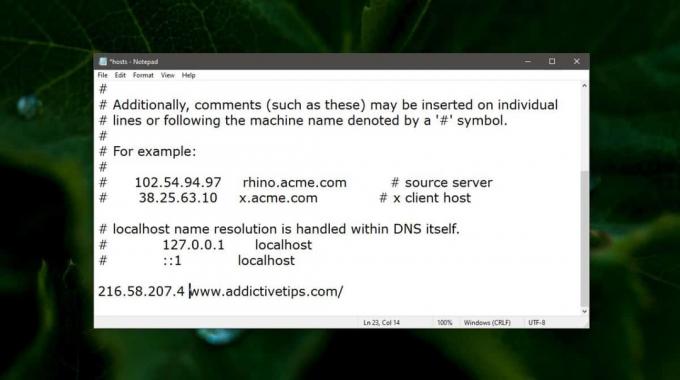
Gebruik de sneltoets Ctrl + S om de wijzigingen op te slaan. Open vervolgens de opdrachtprompt met beheerdersrechten en voer de volgende opdracht uit.
ipconfig / flushdns
Sluit voor een goede maatregel elke browser die u hebt geopend en open deze opnieuw. Bezoek de website en deze wordt omgeleid naar het IP-adres dat je hebt ingevoerd. Je kunt dit voor zoveel websites doen als je wilt.
U kunt zoveel URL's of domeinen omleiden als u wilt en u kunt ze allemaal omleiden naar verschillende URL's of naar dezelfde. Het is helemaal aan jou. Om deze wijziging ongedaan te maken, verwijdert u de regels die u toevoegt, spoelt u de DNS opnieuw door en start u alle browsers opnieuw op.
Soms werkt zelfs het doorspoelen van de DNS niet. In dat geval is het een goed idee om je systeem opnieuw op te starten.
Zoeken
Recente Berichten
QtdSync is GUI voor rsync; Plan een back-up naar het lokale pad of de SSH-server
QtdSync is een draagbare back-uptoepassing met planningsopties om g...
Extraheer ondertiteling ondertitels van dvd en Blu-ray-schijf
Ondertitels voor ondertiteling kunnen worden in- en uitgeschakeld, ...
VR Shinecon Virtual Reality Headset Review
Virtual Reality-headsets betreden langzaam de reguliere markt. Klei...



